Beam met Web-Opening Design
Deze zelfstudie helpt u door de basisprincipes van het gebruik van Beam Shell FEA om een basisbalk met gaten in het lijf te modelleren. Deze video brengt je van een beginner tot het zelfstandig modelleren van je eigen ontwerpen. Als u SkyCiv wilt gebruiken om taps toelopende balken te modelleren, dit is de beste plek om te beginnen!
Invoering
Deze tutorial laat je zien hoe je een balk ontwerpt met webopeningen met behulp van SkyCiv Beam Shell FEA. We zullen bespreken hoe een balk moet worden gemodelleerd met behulp van de Beam Shell FEA-module, het internet aanpassen, flenzen, en verstijvers van de balk, en voeg uiteindelijk ook de openingen toe.
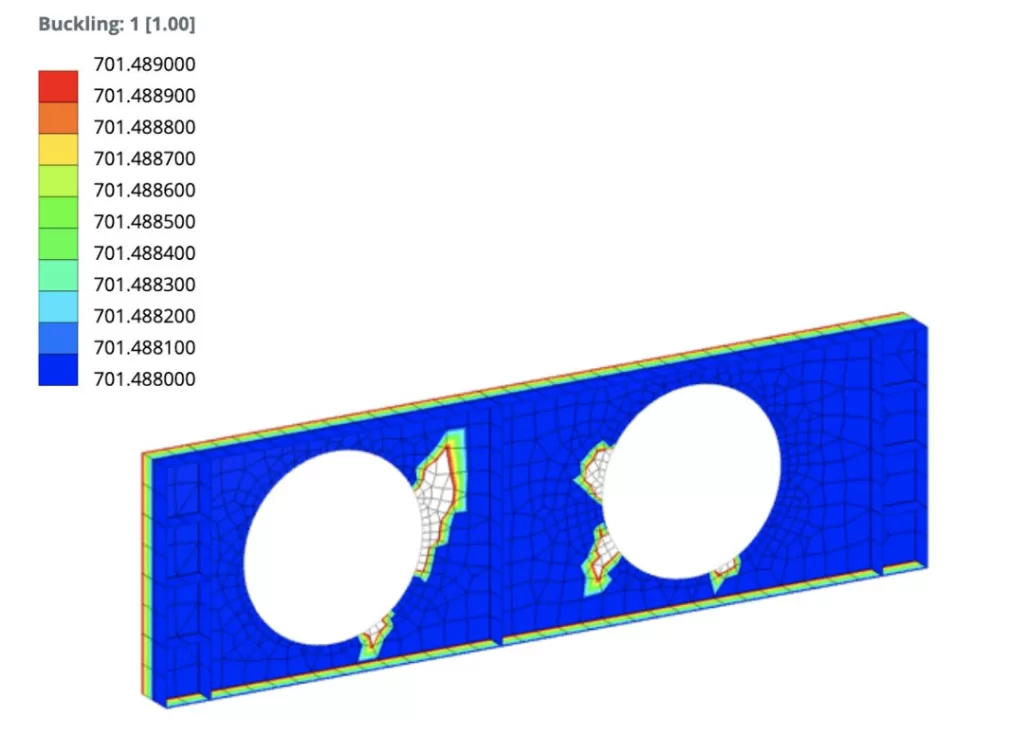
Modellering - Web
De eerste stap bij het modelleren van uw ligger is het definiëren van de lijfvorm van uw doorsnede. Selecteer het tabblad "Hoofdonderdelen" in het zijmenu en voer vervolgens de gewenste waarden voor de lengte in, hoogte, en dikte van het web. Meer informatie is beschikbaar op de SkyCiv-documentatiesite die behandelt wat alle variabelen zijn. U kunt uw ontwerp zo verfijnd mogelijk maken, maar deze tutorial behandelt een basisweb met alleen dikte (t), hoogte (H.), en lengte (L).
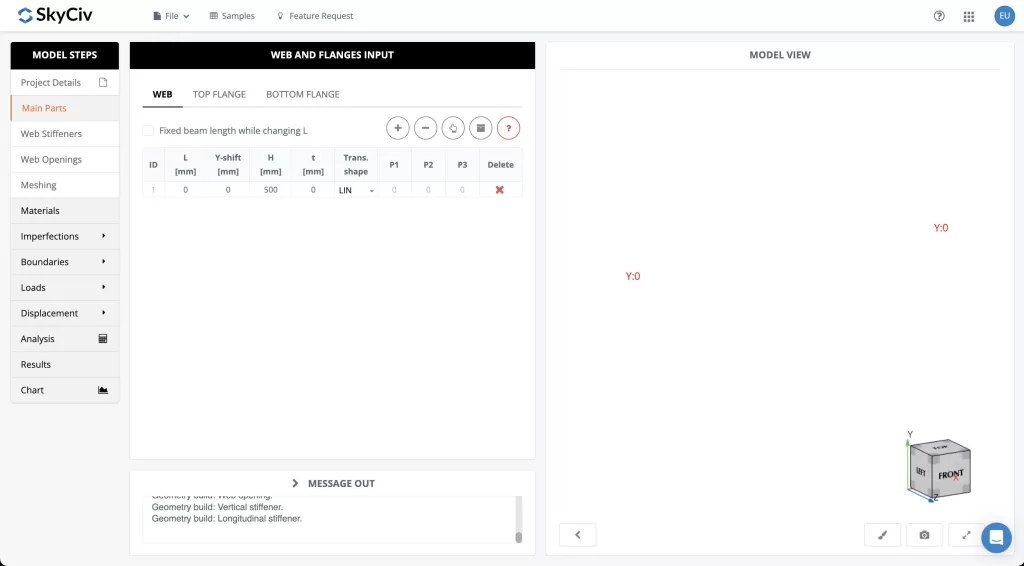
Nadat u uw web, het is tijd om verder te gaan met het ontwerpen van de flenzen.
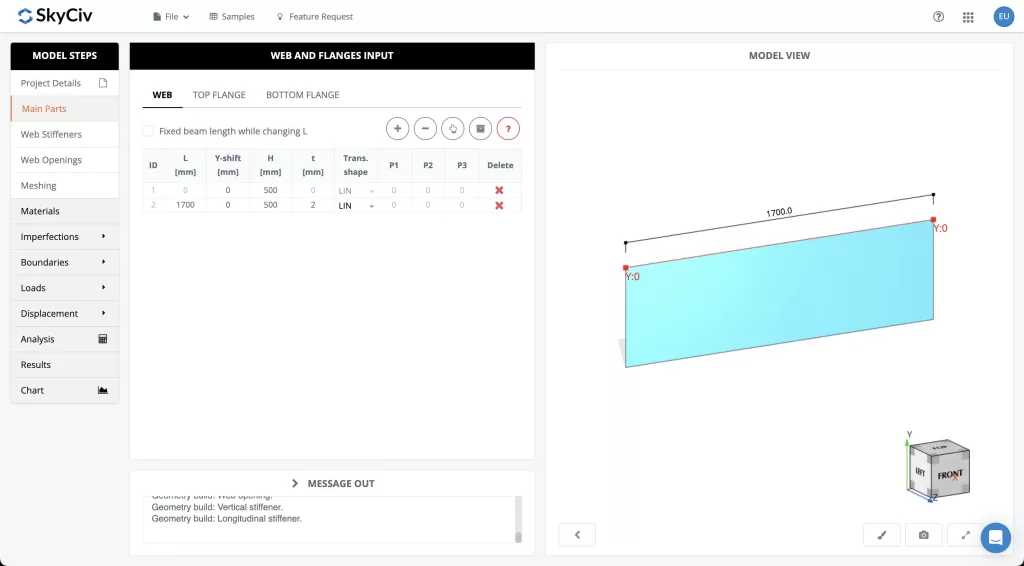
Modellering - Top & Bodem Flenzen
De flenzen zijn qua lengte vergelijkbaar met het lijf (L), breedte (b) en dikte (t) zijnde de belangrijkste variabelen die moeten worden gedefinieerd. De boven- en onderflens zijn afzonderlijk gedefinieerd en dus kan men een ontwerp ontwerpen met de onder- of bovenflens gelijk of zelfs iets groter of kleiner, afhankelijk van de verwachte belasting en ontwerpvereisten.
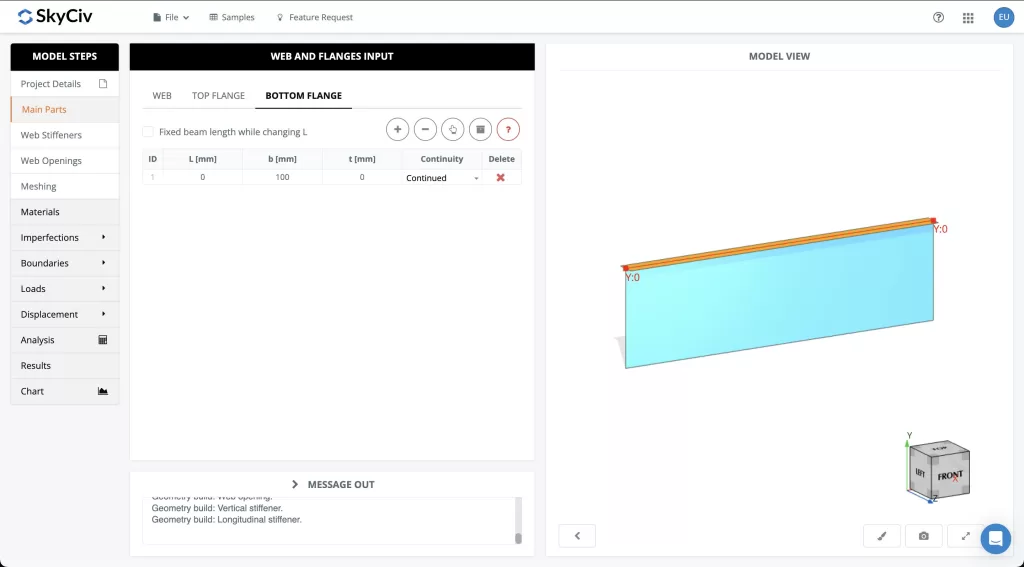
Nadat de flenzen zijn gedefinieerd, het is tijd om verder te gaan met het toevoegen van verstijvers aan het lid.
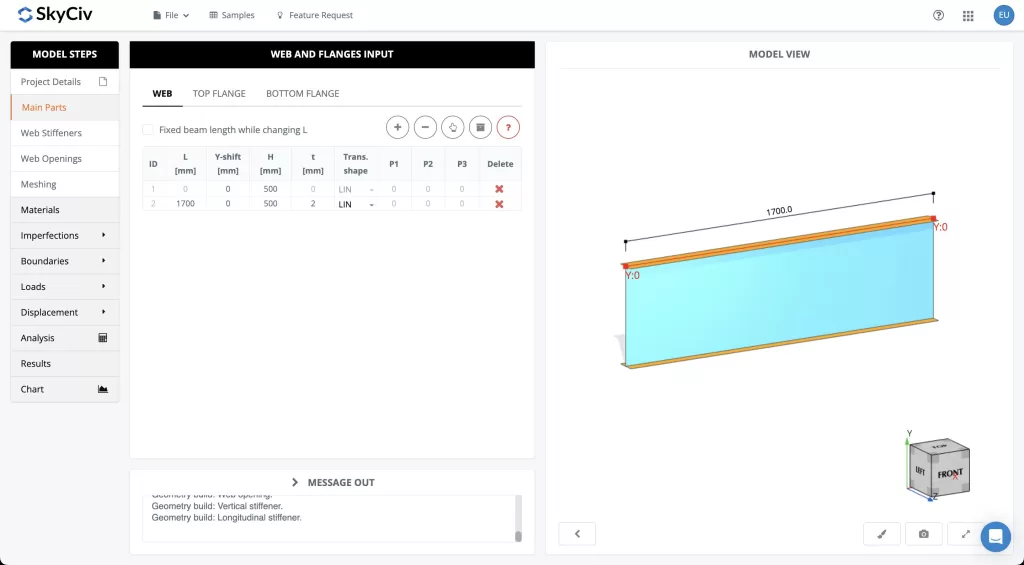
Modellering - Verticaal & Longitudinale verstijvingen
Verstevigers kunnen zowel in verticale als in horizontale richting worden toegevoegd. Voor zowel horizontale als verticale verstijvers, de gewenste dikte, plaats, en de lengte van de verstijvers moet worden gedefinieerd.
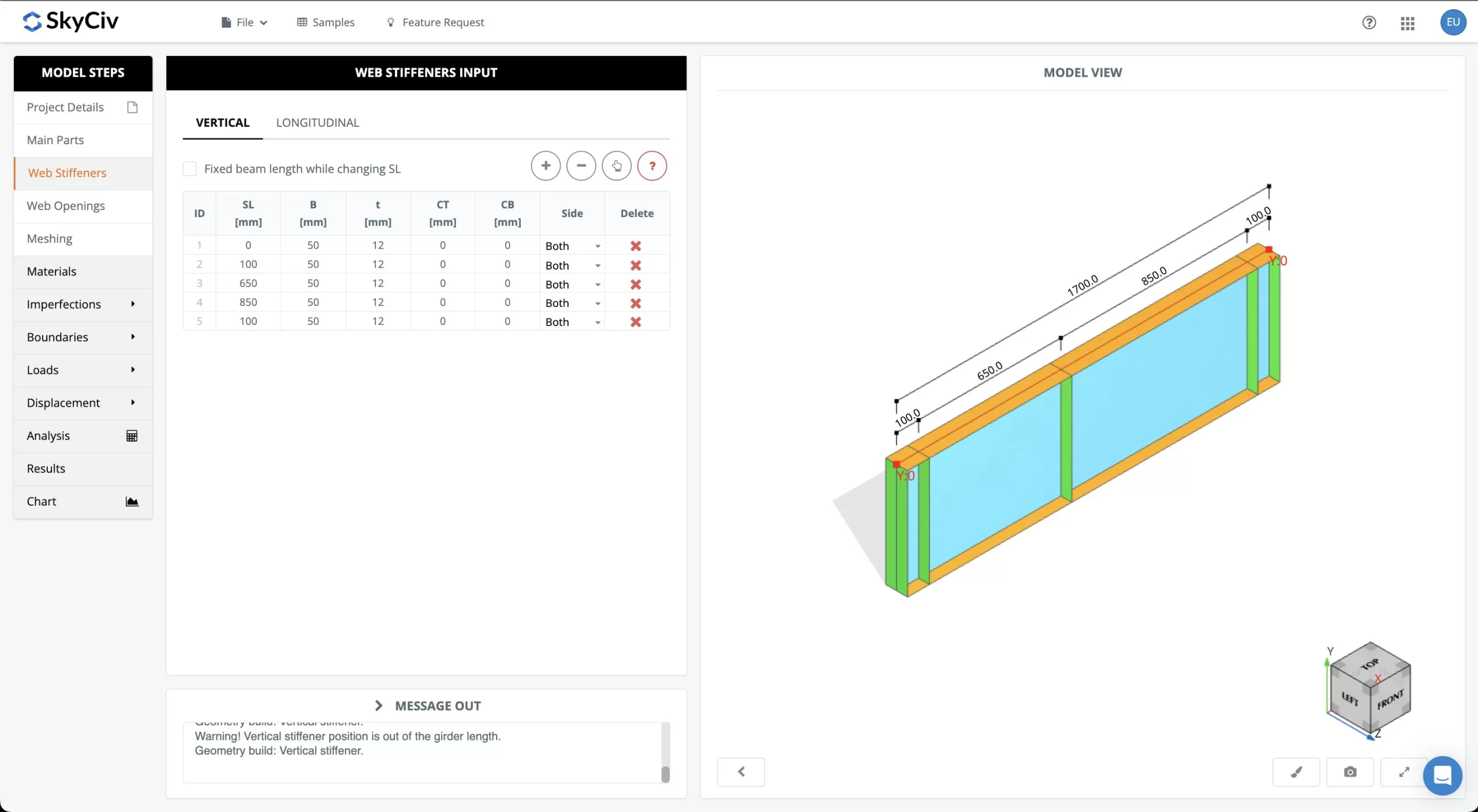
Bij het leggen van de verstijvers, aandacht moet worden besteed aan waar het verlies aan sterkte wordt verwacht vanwege de gaten die in het web zullen ontstaan.
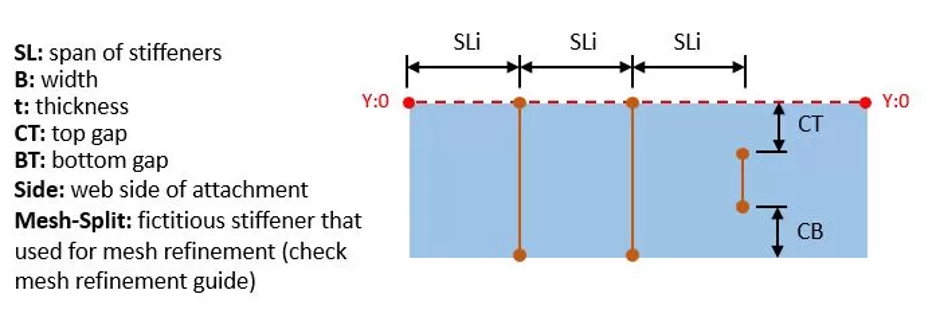
Nadat de verstijvers met succes zijn toegevoegd in de verticale en longitudinale richtingen, het is tijd om verder te gaan met het toevoegen van de gaten in het web.
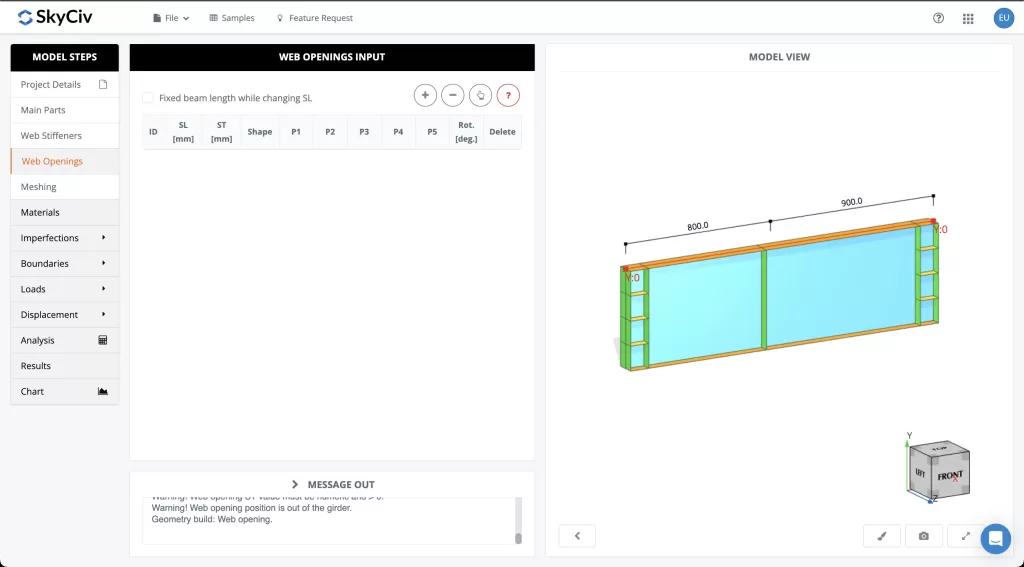
Modellering - Webopeningen toevoegen
De lijfopeningen worden op dezelfde manier gedefinieerd als de andere elementen met de startoverspanning vanaf de linkerkant (SL), en span vanaf de bovenkant (ST) werken aan het definiëren van de positie van het web ten opzichte van het web. Bovendien, men kan niet alleen cirkels invoeren, maar ook rechthoekige en veelhoekige openingen. Tenslotte, de rotatiehoek van de opening ten opzichte van het lijf kan ook worden gedefinieerd.
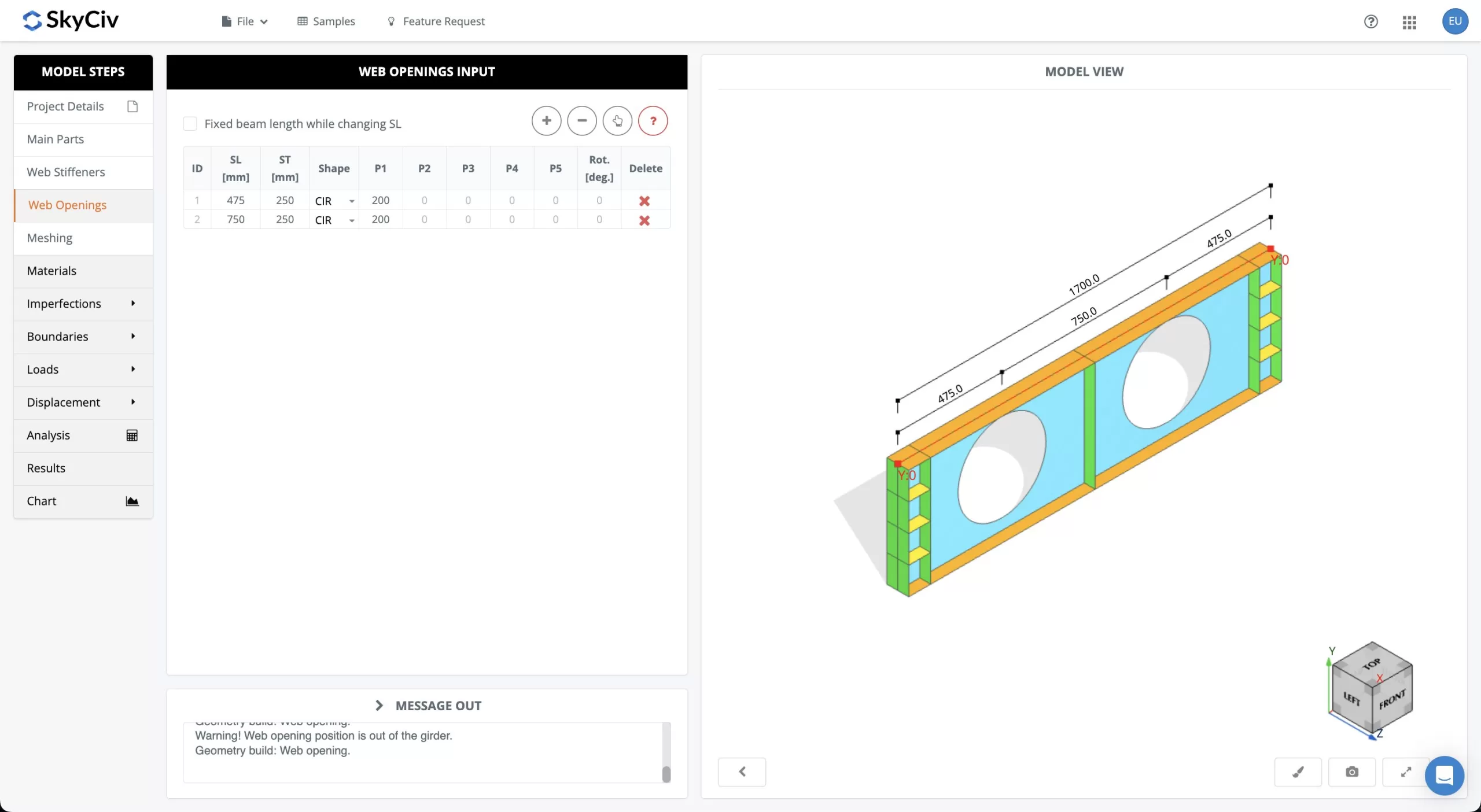
Nadat de gewenste gaten in het web zijn gedefinieerd, je bent klaar om door te gaan naar de laatste stappen van je ontwerp.
Modelleren - Meshen, Grenzen, & Ladingen toevoegen
Nu uw lid is gemaakt en de gaten zijn gedefinieerd, je kunt naar het tabblad "Meshing" in de linkerzijbalk gaan. Vanaf hier, u kunt definiëren hoe klein u de maaswijdten wilt hebben. Hoe kleiner de maaswijdten, hoe nauwkeuriger de analyse zal zijn, maar het laden van de analyse zal ook wat langer duren.
The next step is defining how you would like your support interaction to be modeled. Under the “Grenzen” tabblad, you can add fixity conditions for at relevant points to restrict any boundary conditions at the points along your beam you would like.
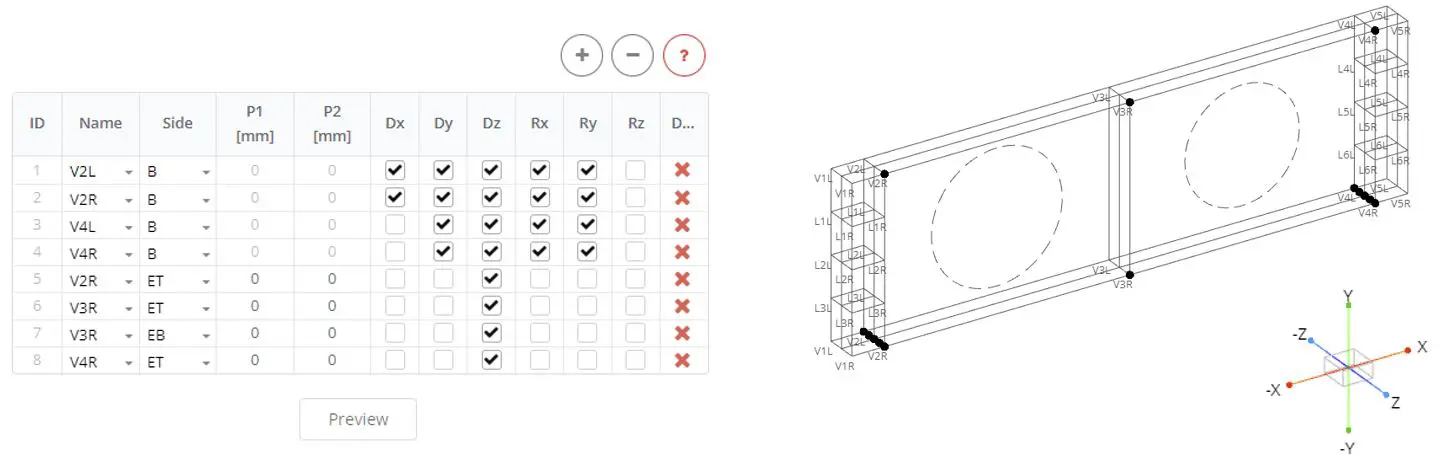
Nadat u klaar bent met het instellen van de parameters, klikt u op "Genereren" en uw lid wordt gemaasd, waardoor het klaar is om ladingen toe te voegen en te analyseren.
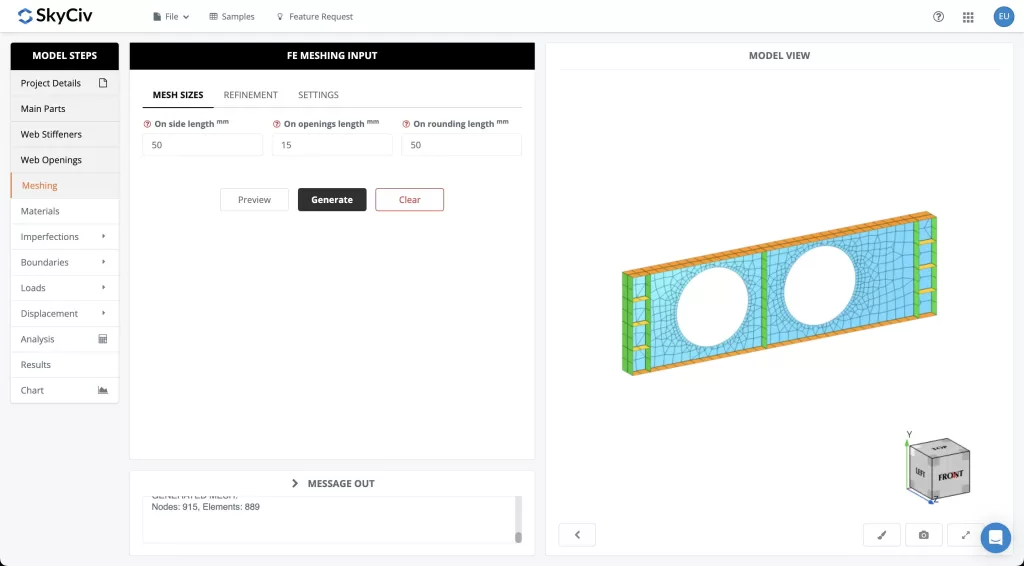
Zodra het lid is gemaasd, u kunt ladingen toevoegen onder het tabblad "Ladingen".. U kunt het eigen gewicht van de staaf definiëren, gebiedslasten toevoegen, en kies of de belasting langs de flenzen of verstijvingsrand wordt geleid.
Zodra u klaar bent met het indelen van de belastingen die u wilt analyseren, ga naar het tabblad "Analyse"..
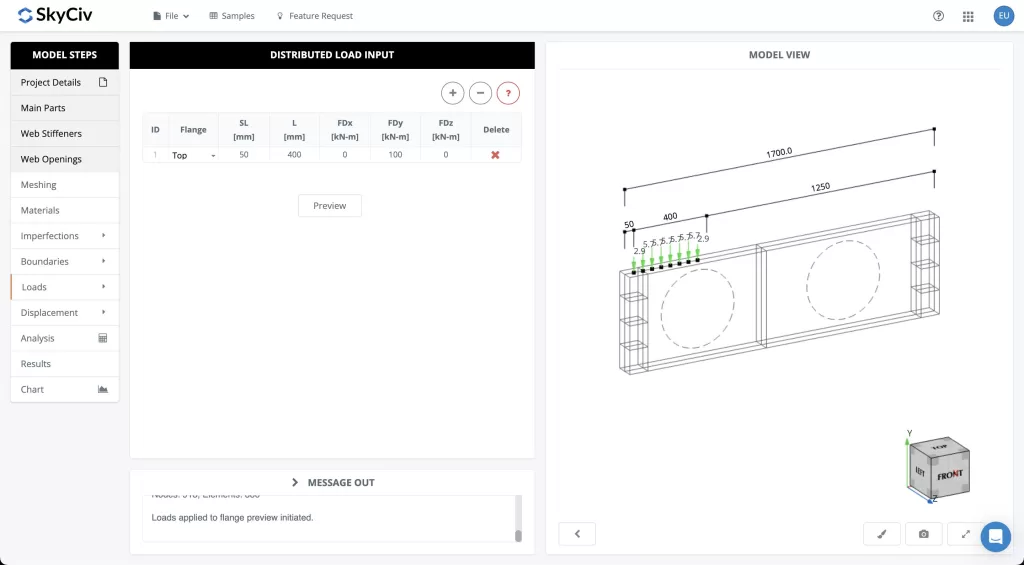
Resultaten analyseren
De SkyCiv-documentatiesite gaat in detail in op de verschillende soorten analyses die worden aangeboden door de Beam Shell FEA-module. Voor dit specifieke voorbeeld, we zullen een lineaire knikanalyse uitvoeren, hoewel er flexibiliteit is om te analyseren wat u specifiek zoekt in uw eigen ontwerpen.
Zodra u vertrouwd bent met de invoerwaarden van de analyse, selecteer de knop "Analyse uitvoeren" en er wordt een analyse uitgevoerd.
Van het tabblad "Resultaten"., u kunt uw resultaten analyseren en als u nog een analyse wilt uitvoeren, kunt u altijd teruggaan naar het tabblad "Analyse" om een andere analyse in te stellen en te evalueren.
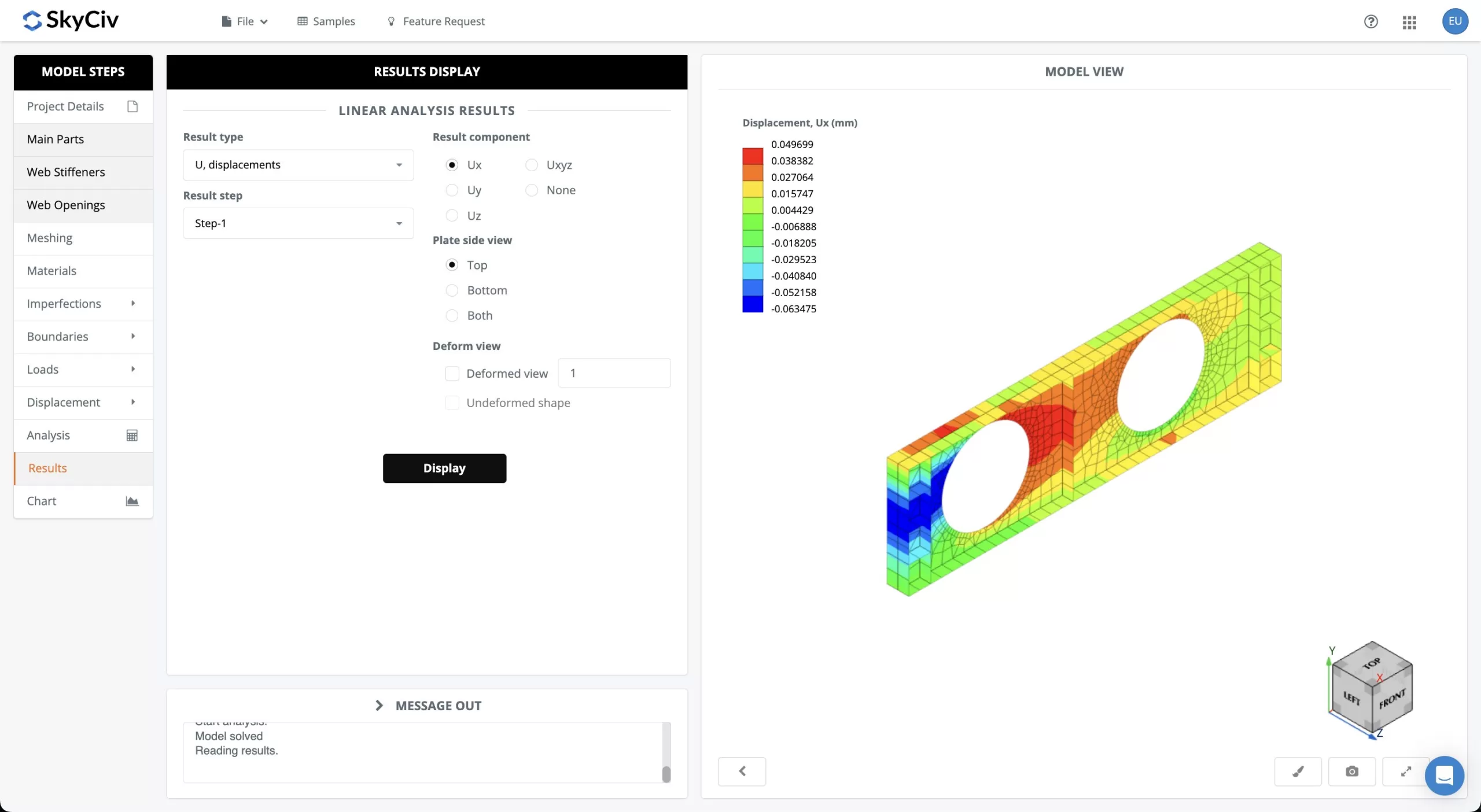
Gevolgtrekking
U heeft nu met succes uw eigen voorbeeld van het ontwerpen van een ligger met openingen voltooid! Met de hier gedeelde technieken, u zou nu in staat moeten zijn om uw eigen analyses uit te voeren met behulp van Beam Shell FEA en uw eigen aangepaste leden te ontwerpen.
FAQ
Ja, Beam Shell FEA is een aparte module maar is volledig geïntegreerd met SkyCiv S3D. U kunt uw ontwerpen beginnen in S3D of onze Gratis Beam Calculator en zet uw FEA-analyse voort in Beam Shell FEA. Uw aankoop van een professioneel abonnement omvat het volledige gebruik van Beam Shell FEA.
Onze prijzen voor een maandabonnement kunt u hier bekijken.
Ja, u kunt meer leren over onze Beam Shell FEA op de pagina op de documentatiesite van SkyCiv.
Bovendien, u kunt daar ook lezen over de specifieke kenmerken van elk type analyse dat de Beam Shell FEA-module uitvoert.

